En el mundo digital actual‚ la conexión a Internet es esencial para casi todas las tareas que realizamos. Ya sea para trabajar‚ estudiar‚ comunicarnos o simplemente para navegar por la web‚ un acceso a Internet estable y confiable es fundamental. Si eres usuario de un MacBook‚ configurar la conexión a Internet es una tarea sencilla que te permitirá disfrutar de todas las ventajas que ofrece la red. En este artículo‚ te guiaremos paso a paso a través del proceso de configuración de la conexión a Internet en tu MacBook‚ tanto para conexiones inalámbricas (Wi-Fi) como para conexiones cableadas (Ethernet).
Conexión inalámbrica (Wi-Fi)
La conexión inalámbrica‚ a través de Wi-Fi‚ es la forma más común de acceder a Internet en la actualidad. Su facilidad de uso y la posibilidad de conectarse desde cualquier lugar de tu hogar u oficina la convierten en una opción popular. Para configurar la conexión Wi-Fi en tu MacBook‚ sigue estos pasos⁚
1. Activar Wi-Fi
En la barra de menú superior de tu MacBook‚ busca el icono de Wi-Fi‚ que se parece a una señal de ondas. Haz clic en él. Si el Wi-Fi está desactivado‚ verás una línea diagonal a través del icono. Haz clic en el icono para activar el Wi-Fi. Si no ves el icono de Wi-Fi en la barra de menú‚ puedes activarlo desde las Preferencias del Sistema.
2. Seleccionar la red Wi-Fi
Una vez que el Wi-Fi esté activado‚ aparecerá una lista de las redes inalámbricas disponibles en tu área. Selecciona la red a la que deseas conectarte. Si la red está protegida con una contraseña‚ se te solicitará que la ingreses.
3. Introducir la contraseña
Si la red Wi-Fi está protegida con una contraseña‚ se te solicitará que la ingreses. La contraseña suele proporcionarla el administrador de la red. Ingresa la contraseña correctamente y haz clic en “Unirse”.
4. Conexión exitosa
Una vez que hayas ingresado la contraseña correctamente‚ tu MacBook se conectará a la red Wi-Fi. El icono de Wi-Fi en la barra de menú cambiará a un color sólido‚ indicando que tienes una conexión activa. Ahora puedes navegar por Internet‚ enviar correos electrónicos‚ descargar archivos y realizar cualquier otra tarea que requiera una conexión a Internet.
Conexión cableada (Ethernet)
La conexión cableada‚ a través de Ethernet‚ ofrece una conexión a Internet más estable y rápida que la conexión inalámbrica. Es ideal para tareas que requieren un alto ancho de banda‚ como juegos en línea‚ streaming de video de alta calidad o descargas de archivos grandes. Para configurar la conexión Ethernet en tu MacBook‚ sigue estos pasos⁚
1. Conectar el cable Ethernet
Conecta un extremo del cable Ethernet a tu MacBook y el otro extremo al módem o router. Asegúrate de que el cable Ethernet esté correctamente conectado a ambos dispositivos; Si tu MacBook no tiene un puerto Ethernet‚ puedes utilizar un adaptador USB a Ethernet.
2. Configurar la conexión Ethernet
Una vez que el cable Ethernet esté conectado‚ tu MacBook debería detectar la conexión automáticamente. Si no es así‚ puedes configurar la conexión manualmente desde las Preferencias del Sistema. Para ello‚ abre las Preferencias del Sistema y selecciona “Red”. En la ventana de Red‚ haz clic en el icono “Ethernet” en la lista de conexiones. Asegúrate de que el estado de la conexión sea “Conectado”. Si no está conectado‚ haz clic en el botón “Conectar”.
3. Probar la conexión
Una vez que la conexión Ethernet esté establecida‚ prueba la conexión a Internet abriendo un navegador web y visitando un sitio web. Si puedes acceder a Internet‚ la conexión Ethernet está funcionando correctamente.
Consejos para mejorar la conexión a Internet
Aquí hay algunos consejos adicionales para mejorar la conexión a Internet en tu MacBook⁚
- Reinicia el módem y el router⁚ Reiniciar estos dispositivos puede resolver problemas de conexión comunes.
- Actualiza los controladores de red⁚ Asegúrate de que los controladores de red de tu MacBook estén actualizados. Puedes encontrar actualizaciones de controladores en el sitio web de Apple.
- Utiliza una conexión cableada⁚ Si necesitas una conexión a Internet estable y rápida‚ utiliza una conexión cableada a través de Ethernet.
- Cierra aplicaciones que consumen mucho ancho de banda⁚ Si tu conexión a Internet es lenta‚ cierra aplicaciones que consumen mucho ancho de banda‚ como juegos en línea‚ streaming de video o descargas de archivos grandes.
- Optimiza la configuración de Wi-Fi⁚ Puedes optimizar la configuración de Wi-Fi en tu MacBook para mejorar la velocidad y la estabilidad de la conexión. Para ello‚ abre las Preferencias del Sistema y selecciona “Red”. En la ventana de Red‚ haz clic en el icono “Wi-Fi” en la lista de conexiones. En la sección “Avanzado”‚ puedes configurar la velocidad de transmisión‚ el canal Wi-Fi y otras opciones.
Conclusión
Configurar la conexión a Internet en tu MacBook es un proceso sencillo que te permitirá disfrutar de todas las ventajas que ofrece la red. Ya sea que prefieras una conexión inalámbrica a través de Wi-Fi o una conexión cableada a través de Ethernet‚ las instrucciones proporcionadas en este artículo te ayudarán a establecer una conexión estable y confiable. Recuerda que si tienes problemas para conectar tu MacBook a Internet‚ puedes consultar la documentación de Apple o buscar ayuda en línea.
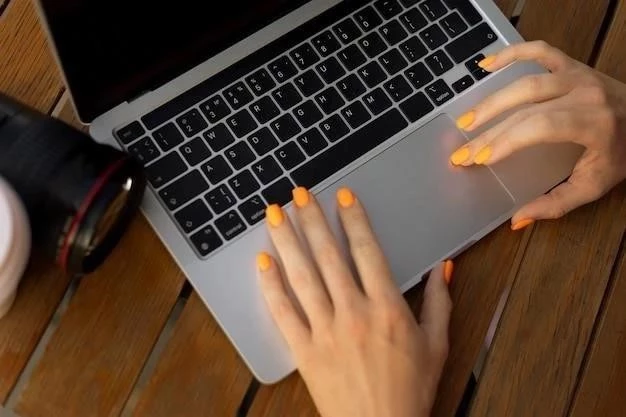

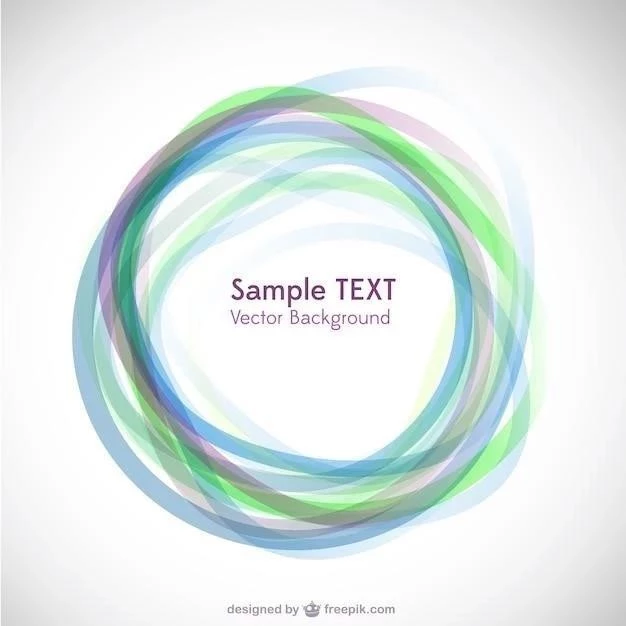




El artículo es muy informativo y fácil de entender. La guía paso a paso para configurar la conexión a Internet en un MacBook es excelente. Se agradece la inclusión de imágenes que ilustran los pasos. Se podría añadir un apartado sobre la configuración de la conexión a Internet para un uso empresarial, con detalles sobre la configuración de redes privadas virtuales (VPN) y la seguridad de la conexión.
El artículo es muy informativo y fácil de entender. La guía paso a paso para configurar la conexión a Internet en un MacBook es excelente. Se agradece la inclusión de imágenes que ilustran los pasos. Se podría añadir un apartado sobre la configuración de la conexión a Internet para dispositivos móviles, como teléfonos inteligentes y tabletas, que se conectan al MacBook como punto de acceso.
Un artículo muy completo y útil para configurar la conexión a Internet en un MacBook. La información es precisa y el lenguaje es claro y conciso. Se podría ampliar la sección sobre la resolución de problemas, incluyendo información sobre cómo solucionar problemas de conexión a Internet, como la pérdida de conexión o la velocidad lenta.
Excelente artículo para principiantes en el uso de MacBooks. La información es precisa y el lenguaje es accesible para todos. La inclusión de capturas de pantalla facilita la comprensión de los pasos. Añadiría un apartado sobre la configuración de VPN para aquellos que buscan mayor seguridad y privacidad en su conexión a Internet.
El artículo ofrece una guía clara y concisa sobre cómo configurar la conexión a Internet en un MacBook, tanto para Wi-Fi como para Ethernet. Los pasos son fáciles de seguir y las imágenes ilustrativas son de gran ayuda. Sin embargo, se podría mejorar la sección de resolución de problemas, incluyendo algunos consejos para solucionar problemas comunes de conexión.
La información proporcionada en el artículo es de gran utilidad para configurar la conexión a Internet en un MacBook. La guía es clara y concisa, facilitando la comprensión de los pasos. Se podría ampliar la sección sobre la configuración de la conexión Ethernet, incluyendo información sobre la configuración manual de la dirección IP y la máscara de subred.
Un artículo muy bien escrito y fácil de entender. La guía paso a paso para configurar la conexión a Internet en un MacBook es excelente. Se agradece la inclusión de imágenes que ilustran los pasos. Sería interesante añadir un apartado sobre la configuración de la conexión a Internet para compartir archivos y recursos en una red local.
El artículo es muy útil para aquellos que buscan configurar su conexión a Internet en un MacBook. Los pasos están bien explicados y las imágenes son de gran ayuda. Agradecería que se incluyera información sobre cómo configurar la conexión a Internet en un MacBook para un uso empresarial, con detalles sobre la configuración de redes privadas virtuales (VPN) y la seguridad de la conexión.
El artículo es muy útil para aquellos que buscan configurar la conexión a Internet en un MacBook. Los pasos son fáciles de seguir y las imágenes son de gran ayuda. Se podría mejorar la sección sobre la configuración de la conexión Wi-Fi, incluyendo información sobre cómo configurar la conexión a una red Wi-Fi pública y cómo mejorar la seguridad de la conexión.
El artículo es muy útil para aquellos que buscan configurar la conexión a Internet en un MacBook. Los pasos son fáciles de seguir y las imágenes son de gran ayuda. Se podría mejorar la sección sobre la configuración de la conexión Ethernet, incluyendo información sobre cómo configurar la conexión a un router o módem y cómo solucionar problemas de conexión.